Интернет Екплорер са подразумеваним поставкама приказује често посећене веб локације на страници нове картице. Ова функција, представљена прво уз Интернет Екплорер 9, присутна је иу програму Интернет Екплорер 10 и Интернет Екплорер 11.
Ова функција је корисна за брзи приступ омиљеним веб-локацијама које често посјећујете. Неке корисне опције попут поновног отварања затворених картица, поновног отварања изгубљене сесије и покретања инпривате прегледавања такође се појављују на страници нове картице.
Ако се из неког разлога често посјећени веб-локације не приказују када отворите страницу нове картице, можете их омогућити под поставкама програма Интернет Екплорер.

Укључите или искључите функцију често посјећених веб страница
Следе кораци које треба да пратите да бисте омогућили или онемогућили често посећене веб локације на страници нове картице Интернет Екплорер. Метод је применљив за Интернет Екплорер који ради под оперативним системом Виндовс 7, Виндовс 8 и Виндовс 10. \ т
Корак 1: Док користите Интернет Екплорер, кликните на мени Алати, а затим кликните на Интернет опције. Ако не видите мени Тоолс, притисните тастер Алт. Алтернативно, можете одмах отворити Интернет опције притиском на Алт + Т (отвара мени алата), а затим на О (отвара Интернет опције).
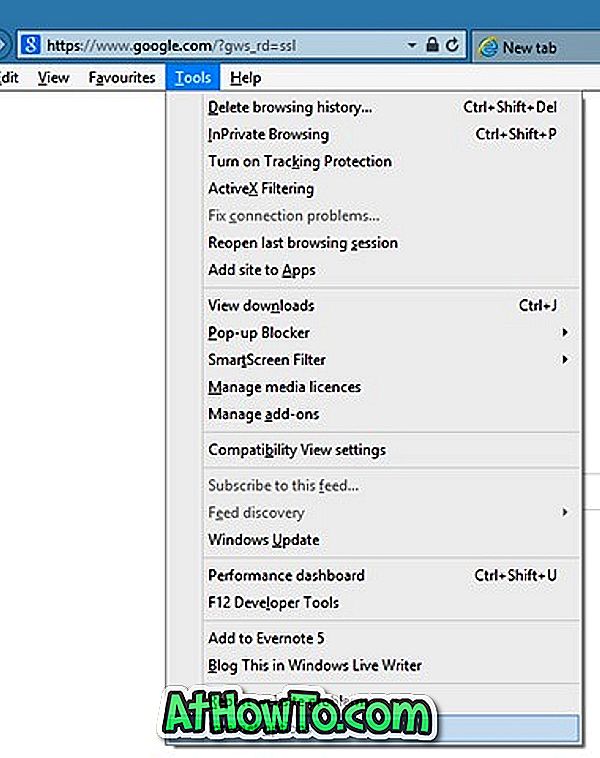
Корак 2: У дијалогу Интернет Оптионс (Интернет опције), под картицом Генерал (Опште), кликните на дугме Табс (Табови) које се појављује на следећој страници. Ово ће отворити Поставке прегледања картица.
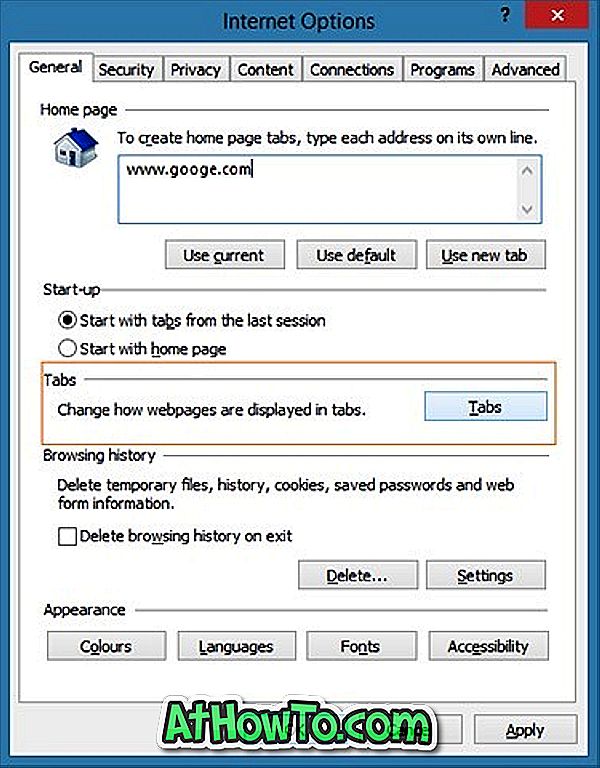
Корак 3: Овдје, под “Када се отвори нови таб, отворите:” одаберите опцију Нова картица са падајуће листе.
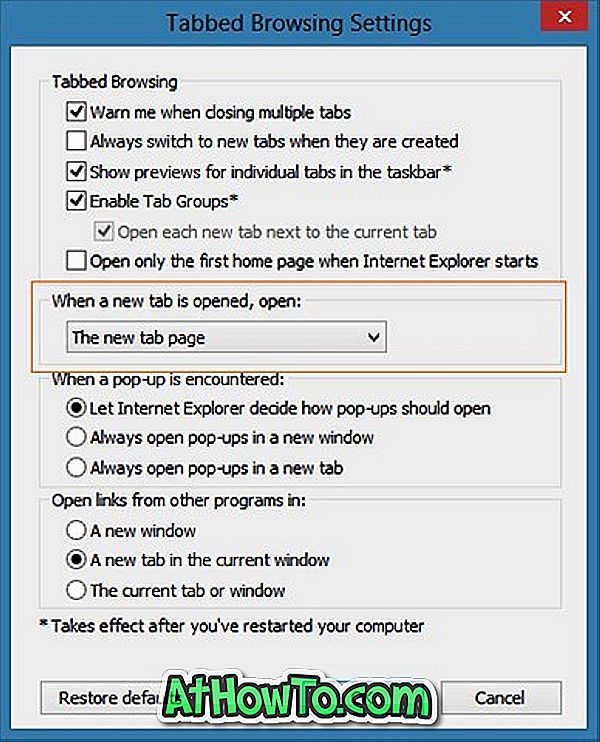
Корак 4: Кликните на дугме У реду. То је то! Отворите нову картицу да бисте видели често посећене веб локације.
Ако желите да видите своју почетну страницу када се отвори нова картица, молимо Вас да одаберете Вашу прву почетну страницу из падајуће листе. То је све!
Савет 1: Интернет Екплорер можете да конфигуришете тако да на новој картици приказује више веб страница помоћу бесплатног алата који се зове ИЕ9 Твеакер.
Савет 2: Можете да закачите своју омиљену веб страницу на траку задатака помоћу програма Интернет Екплорер. Када претражујете омиљену веб страницу, једноставно кликните на икону Геар (налази се горе десно), кликните на опцију Додај локације у апликације, а затим кликните на гумб Додај када се појави мали дијалог да бисте отворили веб страницу у новом прозору. Сада кликните десним тастером миша на ту нову икону веб странице на траци задатака, а затим кликните на дугме Приквачи овај програм на опцију на траци задатака да бисте повезали Веб страницу на траку задатака. Када је закачен, можете једноставно кликнути на закачену икону на траци задатака да бисте отворили омиљену веб-страницу.














